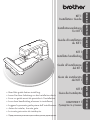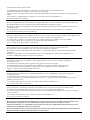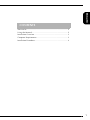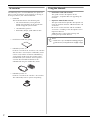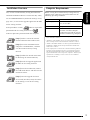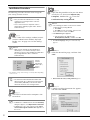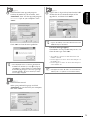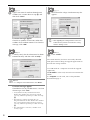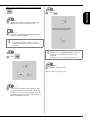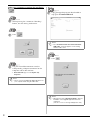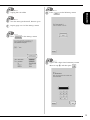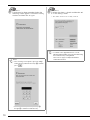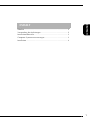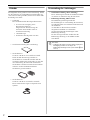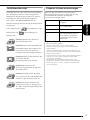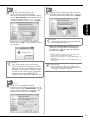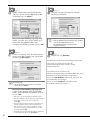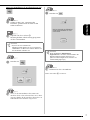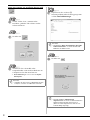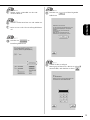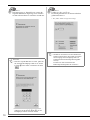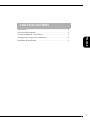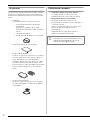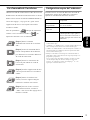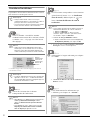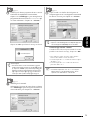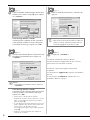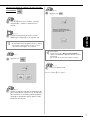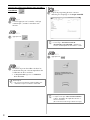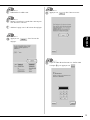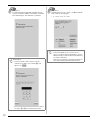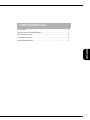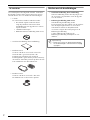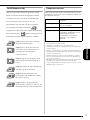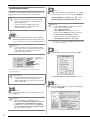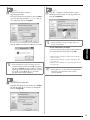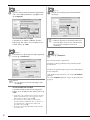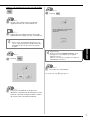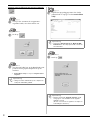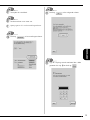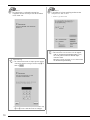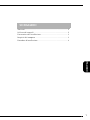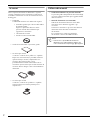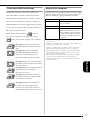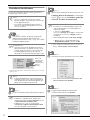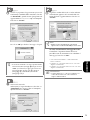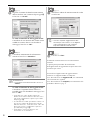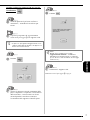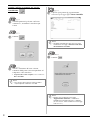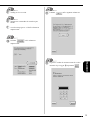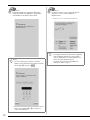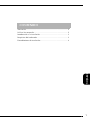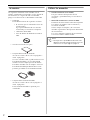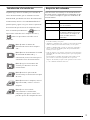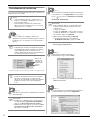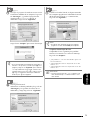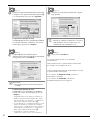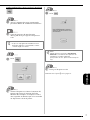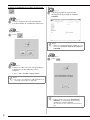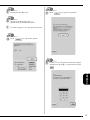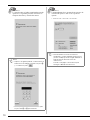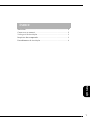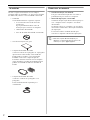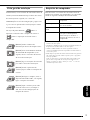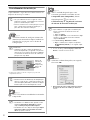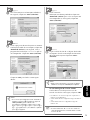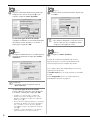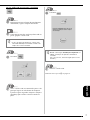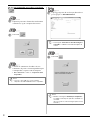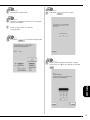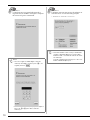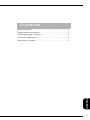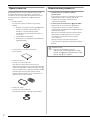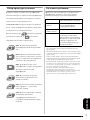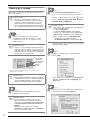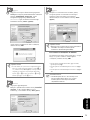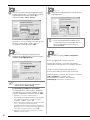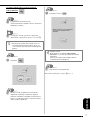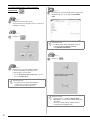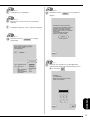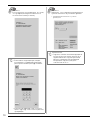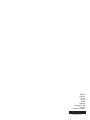Pagina wordt geladen...
Pagina wordt geladen...
Pagina wordt geladen...
Pagina wordt geladen...
Pagina wordt geladen...
Pagina wordt geladen...
Pagina wordt geladen...
Pagina wordt geladen...
Pagina wordt geladen...
Pagina wordt geladen...
Pagina wordt geladen...
Pagina wordt geladen...
Pagina wordt geladen...
Pagina wordt geladen...
Pagina wordt geladen...
Pagina wordt geladen...
Pagina wordt geladen...
Pagina wordt geladen...
Pagina wordt geladen...
Pagina wordt geladen...
Pagina wordt geladen...
Pagina wordt geladen...
Pagina wordt geladen...
Pagina wordt geladen...
Pagina wordt geladen...
Pagina wordt geladen...
Pagina wordt geladen...
Pagina wordt geladen...
Pagina wordt geladen...
Pagina wordt geladen...
Pagina wordt geladen...
Pagina wordt geladen...

1
NEDERLANDS
INHOUDSOPGAVE
Accessoires ................................................................................ 2
Werken met de handleidingen ................................................... 2
Installatieoverzicht ..................................................................... 3
Computervereisten ..................................................................... 3
Installatieprocedure.................................................................... 4

2
Accessoires
Uw aankoop bevat de volgende artikelen. Controleer
de inhoud van het pakket. Neem contact op met uw
erkende dealer als er iets ontbreekt of beschadigd is.
• Cd-rom
De cd-rom bevat onderstaande bestanden:
• De Wizard uitgifte certificatiesleutel
Volg de procedure in deze Installatie
handleiding om een upgrade uit te voeren
op uw machine.
• 30 borduurontwerpen
• Borduurmotieven handleiding (PDF-versie)
• Installatie handleiding (deze handleiding)
• Borduurraamset
H 30 cm × B 20 cm (H 12 inch × B 8 inch)
Nadat de KIT is geactiveerd, kunt u dit
borduurraam gebruiken. Het maximale
borduurgebied is groter dan bij eerdere ramen bij
de machine. Meerdere patronen op deze cd-rom
kunt u borduren met dit borduurraam.
• Borduurraamset
H 20 cm × B 20 cm (H 8 inch × B 8 inch)
Dit borduurraam is ideaal om te quilten.
Werken met de handleidingen
• Installatie handleiding (deze handleiding)
In deze handleiding vindt u beschrijvingen van
de accessoires en procedures voor de upgrade
van de machine.
• Bedieningshandleiding (PDF-versie)
In de Bedieningshandleiding vindt u
beschrijvingen voor het gebruik van de machine
met de toegevoegde functies en accessoires.
Gebruik de machine en de bijbehorende
accessoires volgens de beschrijvingen in de
Bedieningshandleiding.
U hebt Adobe Reader nodig om de
Bedieningshandleiding te bekijken en af te
drukken.
Opmerking
• Download een kopie van Bedieningshandleiding
met de Wizard uitgifte certificatiesleutel in stap
g
op pagina 5.

3
NEDERLANDS
Installatieoverzicht
Haal eerst een certificatiesleutel op met de Wizard
uitgifte certificatiesleutel op de bijgesloten cd-rom.
Vervolgens activeert u met de toets CERTIFICATIE
in het instellingenscherm, pagina 4 of 7, de
upgradetoepassing voor KIT I op de naaimachine.
In het gedeelte Procedures wordt met
aangegeven dat de bewerkingen worden uitgevoerd op
de naaimachine; met wordt aangegeven dat de
bewerkingen worden uitgevoerd met de computer.
[Stap 1] Noteer het interne machine-
identificatienummer (No.).
[Stap 2] Plaats de cd-rom in het cd-
romstation van de computer en start
vervolgens de Wizard uitgifte
certificatiesleutel.
[Stap 3] Volg de aanwijzingen van de
wizard om de certificatiesleutel op te
halen.
[Stap 4] Installeer de upgradetoepassing
voor KIT
I op de naaimachine.
[Stap 5] Schakel de machine uit,
verwijder de USB-medium en schakel
de machine weer in.
[Stap 6] Nadat u de upgrade hebt
geïnstalleerd, certificeert u “KIT
I” in het
Instellingenscherm van de naaimachine.
Computervereisten
Alvorens de Wizard uitgifte certificatiesleutel te starten,
controleert u of de aan te sluiten computer voldoet aan
de volgende vereisten.
* “IBM” is een gedeponeerd handelsmerk van IBM Corporation in de
Verenigde Staten en andere landen.
* “Windows” en “Windows Vista” zijn gedeponeerde
handelsmerken van Microsoft Corporation in de Verenigde Staten
en andere landen.
* “Adobe” en “Adobe Reader” zijn gedeponeerde handelsmerken of
handelsmerken van Adobe Systems Incorporated in de Verenigde
Staten en/of andere landen.
* Elk bedrijf waarvan de software in deze handleiding is vermeld,
heeft een softwaregebruiksrechtovereenkomst met betrekking tot
zijn speciale programma’s.
Alle andere merk- en productnamen die worden genoemd in deze
handleiding, zijn gedeponeerde handelsmerken van hun
respectievelijke bedrijven. De uitleg van tekens zoals
®
en ™ is niet
duidelijk aangegeven in de tekst.
Computer IBM-pc of compatibele
computer
Besturingssysteem Windows Vista, Windows 7, 8,
8.1 (32- of 64-bits)
Cd-romstation Vereist voor installatie
Overige Internetaansluiting en één
beschikbare USB-poort (vereist
om de upgrade van de
naaimachine uit te voeren)
wanneer u een computer
gebruikt

4
Installatieprocedure
In onderstaande procedure wordt beschreven hoe u de
upgrade van uw naaimachine naar KIT
I uitvoert.
a
Noteer het 10-cijferige nummer (intern machine-
identificatienummer) dat wordt weergegeven naast
“No.” op pagina 4 of 7 van het instellingenscherm.
* Het aantal pagina’s in het Instellingenscherm kan variëren
naargelang de versie.
b
Plaats de cd-rom in het cd-romstation van de
computer.
c
Open het station dat is toegewezen aan uw cd-
rom (doorgaans station “D”) op de Computer
(Deze computer), dubbelklik op om de
Wizard uitgifte certificatiesleutel te starten.
→ Het dialoogvenster Select Language (Selecteer taal)
verschijnt automatisch.
d
Selecteer de gewenste taal en klik op “OK”.
→ KIT I Wizard uitgifte certificatiesleutel verschijnt.
e
Lees de informatie die verschijnt zorgvuldig en
klik op “Volgende”.
Opmerking
• Wanneer u onderstaande procedure niet volledig
voltooit, wordt de upgrade van uw machine naar
KIT
I niet uitgevoerd.
• U hebt een internetverbinding nodig om het
upgradeprogramma te downloaden en een
certificatiesleutel op te halen.
Memo
• Zorg dat u het interne machine-identificatienummer
(No.) goed noteert. U moet deze nummers invoeren
in de wizard Uitgifte certificatiesleutel om de
certificatiesleutel op te halen.
Intern machine-
identificatienummer
(No.)
Versie-
nummer
Opmerking
• Het interne machine-identificatienummer naast “No.”
is niet hetzelfde als het serienummer van de
machine (SER. NO.) op het etiket op de achterkant
van de naaimachine.
Memo
• Wanneer in Windows 7 of Windows Vista het
dialoogvenster
Automatisch afspelen
verschijnt, klikt
u op
Map openen om bestanden weer te geven
.
• In Windows 8 of 8.1 klikt u op het bericht "Tik hier
om aan te geven wat u wilt doen met deze schijf"
dat op het scherm verschijnt.
Memo
• U kunt de Wizard uitgifte certificatiesleutel starten
volgens onderstaande procedure.
1. Klik op Opstarten (Start).
2. Klik op Uitvoeren of typ “uitvoeren” in het
zoekvak en klik op Uitvoeren in de lijst resultaten.
→ Het dialoogvenster Uitvoeren verschijnt.
3. Typ het pad naar het toepassingsbestand
(D:\KeyWizard_KITI.exe) en klik op OK.

5
NEDERLANDS
f
Download het meest recente
upgradeprogramma.
Bevestig het model van uw machine, klik op
“Laden”
en sla het upgradeprogramma (************.upf) op
uw computer op. Klik op
“Volgende”
.
Klik op
“OK”
om onderstaand bericht te sluiten.
g
Download de handleiding.
Selecteer de gewenste taal en klik op “Laden”
om het bestand op te slaan op uw computer.
Klik op “Volgende”.
h
Typ de 15-cijferige cd-sleutel over van het
etiket op het cd-hoesje van de upgrade kit en
klik op “Volgende”
Als een foutbericht verschijnt
Controleer onderstaande lijst op mogelijke typfouten.
Als u het bericht wilt sluiten, klikt u op
“OK”
.
• Hebt u andere symbolen of tekens ingevoerd dan
letters of cijfers?
• Hebt u een hoofdletter “I” ingevoerd in plaats van
het cijfer “1”?
• Hebt u een hoofdletter “O” ingevoerd in plaats van
het cijfer “0”?
Opmerking
• Als de weergegeven versie of een latere versie al is
geïnstalleerd op de machine (zie stap
a
op pagina 4),
klik dan op “
Volgende
” om de procedure te vervolgen
zonder het nieuwste bestand te downloaden. Volg stap
h
t/m
l
, sla stap
m
t/m
r
over en start de
procedure vanaf stap
s
op pagina 9.
Opmerking
• Typ de cd-sleutel over van het etiket op het cd-
hoesje voor machines.
Memo
• De hoofdletters “I” en “O” worden niet gebruikt in de
cd-sleutel. In de cd-sleutel worden ook geen
symbolen gebruikt.

6
i
Typ het interne machine-identificatienummer
(No.) dat u hebt genoteerd in stap
a en klik
op “Volgende”.
Als een foutbericht verschijnt
Controleer of u andere symbolen of letters
hebt getypt dan cijfers. Als u het bericht wilt
sluiten, klikt u op “OK”.
j
Controleer of u de sleutel juist hebt ingevoerd
en klik op “Certificatie”.
Als een foutbericht verschijnt
Controleer onderstaande lijst op mogelijke
fouten. Als u het bericht wilt sluiten, klikt u op
“OK”.
• Controleer of de cd-sleutel en het interne machine-
identificatienummer (No.) juist zijn ingevoerd en
herhaal de procedure vanaf stap
c.
• De cd-sleutel is alleen geldig voor één intern
machine-identificatienummer (No.). Controleer of
de cd-sleutel juist is ingevoerd en herhaal de
procedure vanaf stap
c.
• Controleer de internetverbinding en klik opnieuw
op “Certificatie”.
k
Noteer de 8-cijferige certificatiesleutel die
verschijnt.
l
Klik op “Voltooien”.
De certifiatiesleutel is opgehaald.
Installeer nu de upgradetoepassing voor KIT I op de
naaimachine.
Installeer de upgradetoepassing met een USB-medium
of een computer.
Volg onderstaande instructies, als u een USB-medium
gebruikt.
Als u een
computer gebruikt, volgt u de procedure op
pagina 8.
Memo
• Als u de opgegeven informatie wilt wijzigen, klikt u
op “Vorige”.
Opmerking
• Nadat u de upgrade van de borduurmachine naar
KIT
I hebt uitgevoerd, moet u de certificatiesleutel
invoeren in het Instellingenscherm van de
naaimachine.

7
NEDERLANDS
Wanneer u de installatie uitvoert met een USB-medium
m
Terwijl u de “Automatisch inrijgentoets”
ingedrukt houdt, zet u de machine aan.
n
Kopieer het upgradeprogramma dat u hebt
gedownload in stap
f naar het USB-medium.
o
Druk op .
p
Plaats het USB-medium in de primaire
(bovenste) USB-poort op de rechterkant van de
machine. Het duurt enkele seconden voordat
de machine het USB-medium herkent.
q
Druk op .
r
Verwijder het USB-medium.
Ga verder met stap s op pagina 9.
Opmerking
• Kopieer alleen het upgradeprogramma naar een
schoon, opnieuw geformatteerd USB-medium. Op
dit medium mogen zich geen andere bestanden
bevinden.
Opmerking
Wanneer het bericht “Upgrade voltooid.” wordt
weergegeven, is de installatie van de upgrade-
applicatie voltooid.
(Als zich een fout heeft voorgedaan, verschijnt een
foutmelding in rode letters.)

8
Wanneer u de installatie uitvoert met een computer
m
Terwijl u de “Automatisch inrijgentoets”
ingedrukt houdt, zet u de machine aan.
n
Druk op .
o
Sluit de USB-kabel aan op de betreffende USB-
poortaansluiting op de computer en op de
machine.
→ Verwisselbare schijf verschijnt in Computer (Deze
computer).
p
Kopieer het upgradeprogramma dat u hebt
gedownload in stap
f naar de Verwisselbare
schijf.
q
Druk op .
Opmerking
• Sluit geen andere USB-media op uw computer aan
terwijl u de USB-kabel gebruikt.
Opmerking
• Het bericht “Aangesloten op pc. Maak de USB-
kabel niet los.” verschijnt op het LCD-scherm van
de naaimachine.
Opmerking
• Wanneer het bericht “Upgrade voltooid.” wordt
weergegeven, is de installatie van de upgrade-
applicatie voltooid.
(Als zich een fout heeft voorgedaan, verschijnt een
foutmelding in rode letters.)

9
NEDERLANDS
r
Verwijder de USB-kabel.
s
Zet de machine uit en weer aan.
t
Open pagina 4 of 7 van het instellingenscherm.
u
Druk op in het instellingenscherm.
v
Druk op in het volgende scherm.
w
Typ de 8-cijferige certificatiesleutel die u hebt
genoteerd in stap
k en druk op .

10
x
De certificatie is voltooid wanneer het
volgende scherm verschijnt. Zet de machine
uit en weer aan.
y
Controleer of in het Instellingenscherm een
vinkje naast “KIT
I” staat.
•“KIT I” is gecertificeerd.
Opmerking
• Als onderstaand scherm verschijnt, typ de 8-cijferige
certificatiesleutel die u hebt genoteerd in stap
k en
druk op .
• Als u de certificatiesleutel kwijt bent, herhaalt u stap
b t/m l om de certificatiesleutel te verkrijgen.
Opmerking
• Meer informatie over de functies van de upgrade
vindt u in de Bedieningshandleiding (PDF-versie)
die u hebt gedownload met de Wizard uitgifte
certificatiesleutel.
Op pagina 5 vindt u informatie over het downloaden
van de Bedieningshandleiding.
Pagina wordt geladen...
Pagina wordt geladen...
Pagina wordt geladen...
Pagina wordt geladen...
Pagina wordt geladen...
Pagina wordt geladen...
Pagina wordt geladen...
Pagina wordt geladen...
Pagina wordt geladen...
Pagina wordt geladen...
Pagina wordt geladen...
Pagina wordt geladen...
Pagina wordt geladen...
Pagina wordt geladen...
Pagina wordt geladen...
Pagina wordt geladen...
Pagina wordt geladen...
Pagina wordt geladen...
Pagina wordt geladen...
Pagina wordt geladen...
Pagina wordt geladen...
Pagina wordt geladen...
Pagina wordt geladen...
Pagina wordt geladen...
Pagina wordt geladen...
Pagina wordt geladen...
Pagina wordt geladen...
Pagina wordt geladen...
Pagina wordt geladen...
Pagina wordt geladen...
Pagina wordt geladen...
Pagina wordt geladen...
Pagina wordt geladen...
Pagina wordt geladen...
Pagina wordt geladen...
Pagina wordt geladen...
Pagina wordt geladen...
Pagina wordt geladen...
Pagina wordt geladen...
Pagina wordt geladen...
Pagina wordt geladen...
Pagina wordt geladen...
Documenttranscriptie
INHOUDSOPGAVE Accessoires ................................................................................ 2 Werken met de handleidingen ................................................... 2 Installatieoverzicht ..................................................................... 3 Computervereisten ..................................................................... 3 Installatieprocedure .................................................................... 4 NEDERLANDS 1 Accessoires Uw aankoop bevat de volgende artikelen. Controleer de inhoud van het pakket. Neem contact op met uw erkende dealer als er iets ontbreekt of beschadigd is. • Cd-rom De cd-rom bevat onderstaande bestanden: • De Wizard uitgifte certificatiesleutel Volg de procedure in deze Installatie handleiding om een upgrade uit te voeren op uw machine. • 30 borduurontwerpen • Borduurmotieven handleiding (PDF-versie) • Installatie handleiding (deze handleiding) • Borduurraamset H 30 cm × B 20 cm (H 12 inch × B 8 inch) Nadat de KIT is geactiveerd, kunt u dit borduurraam gebruiken. Het maximale borduurgebied is groter dan bij eerdere ramen bij de machine. Meerdere patronen op deze cd-rom kunt u borduren met dit borduurraam. • Borduurraamset H 20 cm × B 20 cm (H 8 inch × B 8 inch) Dit borduurraam is ideaal om te quilten. 2 Werken met de handleidingen • Installatie handleiding (deze handleiding) In deze handleiding vindt u beschrijvingen van de accessoires en procedures voor de upgrade van de machine. • Bedieningshandleiding (PDF-versie) In de Bedieningshandleiding vindt u beschrijvingen voor het gebruik van de machine met de toegevoegde functies en accessoires. Gebruik de machine en de bijbehorende accessoires volgens de beschrijvingen in de Bedieningshandleiding. U hebt Adobe Reader nodig om de Bedieningshandleiding te bekijken en af te drukken. Opmerking • Download een kopie van Bedieningshandleiding met de Wizard uitgifte certificatiesleutel in stap g op pagina 5. Installatieoverzicht Computervereisten Haal eerst een certificatiesleutel op met de Wizard uitgifte certificatiesleutel op de bijgesloten cd-rom. Vervolgens activeert u met de toets CERTIFICATIE Alvorens de Wizard uitgifte certificatiesleutel te starten, controleert u of de aan te sluiten computer voldoet aan de volgende vereisten. Computer IBM-pc of compatibele computer upgradetoepassing voor KIT I op de naaimachine. Besturingssysteem Windows Vista, Windows 7, 8, 8.1 (32- of 64-bits) In het gedeelte Procedures wordt met Cd-romstation Vereist voor installatie aangegeven dat de bewerkingen worden uitgevoerd op Overige Internetaansluiting en één beschikbare USB-poort (vereist om de upgrade van de naaimachine uit te voeren) wanneer u een computer gebruikt in het instellingenscherm, pagina 4 of 7, de de naaimachine; met wordt aangegeven dat de bewerkingen worden uitgevoerd met de computer. [Stap 1] Noteer het interne machineidentificatienummer (No.). * “IBM” is een gedeponeerd handelsmerk van IBM Corporation in de Verenigde Staten en andere landen. [Stap 2] Plaats de cd-rom in het cd- * “Windows” en “Windows Vista” zijn gedeponeerde handelsmerken van Microsoft Corporation in de Verenigde Staten en andere landen. vervolgens de Wizard uitgifte certificatiesleutel. [Stap 3] Volg de aanwijzingen van de wizard om de certificatiesleutel op te halen. * “Adobe” en “Adobe Reader” zijn gedeponeerde handelsmerken of handelsmerken van Adobe Systems Incorporated in de Verenigde Staten en/of andere landen. * Elk bedrijf waarvan de software in deze handleiding is vermeld, heeft een softwaregebruiksrechtovereenkomst met betrekking tot zijn speciale programma’s. Alle andere merk- en productnamen die worden genoemd in deze handleiding, zijn gedeponeerde handelsmerken van hun NEDERLANDS romstation van de computer en start respectievelijke bedrijven. De uitleg van tekens zoals ® en ™ is niet duidelijk aangegeven in de tekst. [Stap 4] Installeer de upgradetoepassing voor KIT I op de naaimachine. [Stap 5] Schakel de machine uit, verwijder de USB-medium en schakel de machine weer in. [Stap 6] Nadat u de upgrade hebt geïnstalleerd, certificeert u “KIT I” in het Instellingenscherm van de naaimachine. 3 Installatieprocedure In onderstaande procedure wordt beschreven hoe u de upgrade van uw naaimachine naar KIT I uitvoert. c Open het station dat is toegewezen aan uw cdrom (doorgaans station “D”) op de Computer Opmerking (Deze computer), dubbelklik op om de • Wanneer u onderstaande procedure niet volledig voltooit, wordt de upgrade van uw machine naar KIT I niet uitgevoerd. Wizard uitgifte certificatiesleutel te starten. Memo • U hebt een internetverbinding nodig om het upgradeprogramma te downloaden en een certificatiesleutel op te halen. • U kunt de Wizard uitgifte certificatiesleutel starten volgens onderstaande procedure. 1. Klik op Opstarten (Start). 2. Klik op Uitvoeren of typ “uitvoeren” in het zoekvak en klik op Uitvoeren in de lijst resultaten. → Het dialoogvenster Uitvoeren verschijnt. a 3. Typ het pad naar het toepassingsbestand (D:\KeyWizard_KITI.exe) en klik op OK. Noteer het 10-cijferige nummer (intern machineidentificatienummer) dat wordt weergegeven naast “No.” op pagina 4 of 7 van het instellingenscherm. → Het dialoogvenster Select Language (Selecteer taal) verschijnt automatisch. Memo • Zorg dat u het interne machine-identificatienummer (No.) goed noteert. U moet deze nummers invoeren in de wizard Uitgifte certificatiesleutel om de certificatiesleutel op te halen. d Selecteer de gewenste taal en klik op “OK”. Intern machineidentificatienummer (No.) Versienummer * Het aantal pagina’s in het Instellingenscherm kan variëren naargelang de versie. Opmerking → KIT I Wizard uitgifte certificatiesleutel verschijnt. • Het interne machine-identificatienummer naast “No.” is niet hetzelfde als het serienummer van de machine (SER. NO.) op het etiket op de achterkant van de naaimachine. e b Plaats de cd-rom in het cd-romstation van de computer. Memo • Wanneer in Windows 7 of Windows Vista het dialoogvenster Automatisch afspelen verschijnt, klikt u op Map openen om bestanden weer te geven. • In Windows 8 of 8.1 klikt u op het bericht "Tik hier om aan te geven wat u wilt doen met deze schijf" dat op het scherm verschijnt. 4 Lees de informatie die verschijnt zorgvuldig en klik op “Volgende”. f Download het meest recente upgradeprogramma. Bevestig het model van uw machine, klik op “Laden” en sla het upgradeprogramma (************.upf) op uw computer op. Klik op “Volgende”. h Typ de 15-cijferige cd-sleutel over van het etiket op het cd-hoesje van de upgrade kit en klik op “Volgende” Opmerking Klik op “OK” om onderstaand bericht te sluiten. • Typ de cd-sleutel over van het etiket op het cdhoesje voor machines. Als een foutbericht verschijnt Opmerking • Als de weergegeven versie of een latere versie al is geïnstalleerd op de machine (zie stap a op pagina 4), klik dan op “Volgende” om de procedure te vervolgen zonder het nieuwste bestand te downloaden. Volg stap h t/m l, sla stap m t/m r over en start de procedure vanaf stap s op pagina 9. g • Hebt u andere symbolen of tekens ingevoerd dan letters of cijfers? • Hebt u een hoofdletter “I” ingevoerd in plaats van het cijfer “1”? • Hebt u een hoofdletter “O” ingevoerd in plaats van het cijfer “0”? NEDERLANDS Controleer onderstaande lijst op mogelijke typfouten. Als u het bericht wilt sluiten, klikt u op “OK”. Memo • De hoofdletters “I” en “O” worden niet gebruikt in de cd-sleutel. In de cd-sleutel worden ook geen symbolen gebruikt. Download de handleiding. Selecteer de gewenste taal en klik op “Laden” om het bestand op te slaan op uw computer. Klik op “Volgende”. 5 i j Typ het interne machine-identificatienummer (No.) dat u hebt genoteerd in stap a en klik op “Volgende”. k Noteer de 8-cijferige certificatiesleutel die verschijnt. Als een foutbericht verschijnt Opmerking Controleer of u andere symbolen of letters hebt getypt dan cijfers. Als u het bericht wilt sluiten, klikt u op “OK”. • Nadat u de upgrade van de borduurmachine naar KIT I hebt uitgevoerd, moet u de certificatiesleutel invoeren in het Instellingenscherm van de naaimachine. Controleer of u de sleutel juist hebt ingevoerd en klik op “Certificatie”. l Klik op “Voltooien”. De certifiatiesleutel is opgehaald. Installeer nu de upgradetoepassing voor KIT I op de naaimachine. Installeer de upgradetoepassing met een USB-medium of een computer. Memo • Als u de opgegeven informatie wilt wijzigen, klikt u op “Vorige”. Als een foutbericht verschijnt Controleer onderstaande lijst op mogelijke fouten. Als u het bericht wilt sluiten, klikt u op “OK”. • Controleer of de cd-sleutel en het interne machineidentificatienummer (No.) juist zijn ingevoerd en herhaal de procedure vanaf stap c. • De cd-sleutel is alleen geldig voor één intern machine-identificatienummer (No.). Controleer of de cd-sleutel juist is ingevoerd en herhaal de procedure vanaf stap c. • Controleer de internetverbinding en klik opnieuw op “Certificatie”. 6 Volg onderstaande instructies, als u een USB-medium gebruikt. Als u een computer gebruikt, volgt u de procedure op pagina 8. Wanneer u de installatie uitvoert met een USB-medium q m Terwijl u de “Automatisch inrijgentoets” ingedrukt houdt, zet u de machine aan. n Kopieer het upgradeprogramma dat u hebt gedownload in stap f naar het USB-medium. Druk op . Opmerking • Kopieer alleen het upgradeprogramma naar een schoon, opnieuw geformatteerd USB-medium. Op dit medium mogen zich geen andere bestanden bevinden. o Druk op Wanneer het bericht “Upgrade voltooid.” wordt weergegeven, is de installatie van de upgradeapplicatie voltooid. (Als zich een fout heeft voorgedaan, verschijnt een foutmelding in rode letters.) . r NEDERLANDS Opmerking Verwijder het USB-medium. Ga verder met stap s op pagina 9. p Plaats het USB-medium in de primaire (bovenste) USB-poort op de rechterkant van de machine. Het duurt enkele seconden voordat de machine het USB-medium herkent. 7 Wanneer u de installatie uitvoert met een computer p m Terwijl u de “Automatisch inrijgentoets” ingedrukt houdt, zet u de machine aan. n Druk op Kopieer het upgradeprogramma dat u hebt gedownload in stap f naar de Verwisselbare schijf. . Opmerking • Het bericht “Aangesloten op pc. Maak de USBkabel niet los.” verschijnt op het LCD-scherm van de naaimachine. q o Druk op . Sluit de USB-kabel aan op de betreffende USBpoortaansluiting op de computer en op de machine. → Verwisselbare schijf verschijnt in Computer (Deze computer). Opmerking • Sluit geen andere USB-media op uw computer aan terwijl u de USB-kabel gebruikt. Opmerking • Wanneer het bericht “Upgrade voltooid.” wordt weergegeven, is de installatie van de upgradeapplicatie voltooid. (Als zich een fout heeft voorgedaan, verschijnt een foutmelding in rode letters.) 8 r Verwijder de USB-kabel. s Zet de machine uit en weer aan. t Open pagina 4 of 7 van het instellingenscherm. u Druk op v Druk op w Typ de 8-cijferige certificatiesleutel die u hebt in het volgende scherm. in het instellingenscherm. NEDERLANDS genoteerd in stap k en druk op . 9 x De certificatie is voltooid wanneer het volgende scherm verschijnt. Zet de machine uit en weer aan. y Controleer of in het Instellingenscherm een vinkje naast “KIT I” staat. • “KIT I” is gecertificeerd. Opmerking Opmerking • Als onderstaand scherm verschijnt, typ de 8-cijferige certificatiesleutel die u hebt genoteerd in stap k en druk op . • Als u de certificatiesleutel kwijt bent, herhaalt u stap b t/m l om de certificatiesleutel te verkrijgen. 10 • Meer informatie over de functies van de upgrade vindt u in de Bedieningshandleiding (PDF-versie) die u hebt gedownload met de Wizard uitgifte certificatiesleutel. Op pagina 5 vindt u informatie over het downloaden van de Bedieningshandleiding.-
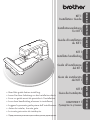 1
1
-
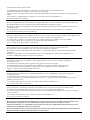 2
2
-
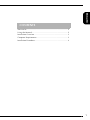 3
3
-
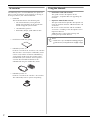 4
4
-
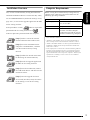 5
5
-
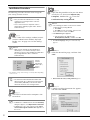 6
6
-
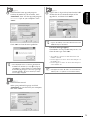 7
7
-
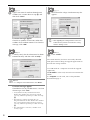 8
8
-
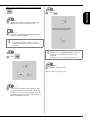 9
9
-
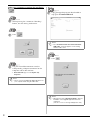 10
10
-
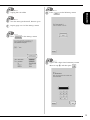 11
11
-
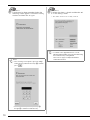 12
12
-
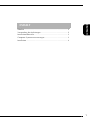 13
13
-
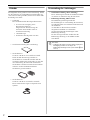 14
14
-
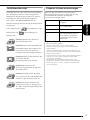 15
15
-
 16
16
-
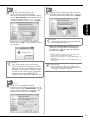 17
17
-
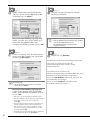 18
18
-
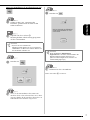 19
19
-
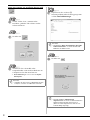 20
20
-
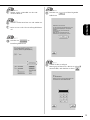 21
21
-
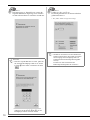 22
22
-
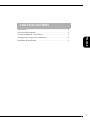 23
23
-
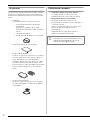 24
24
-
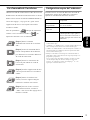 25
25
-
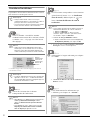 26
26
-
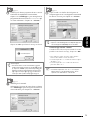 27
27
-
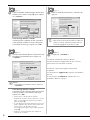 28
28
-
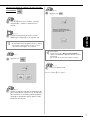 29
29
-
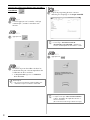 30
30
-
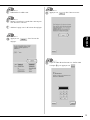 31
31
-
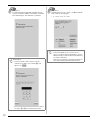 32
32
-
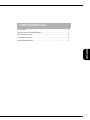 33
33
-
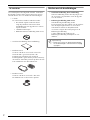 34
34
-
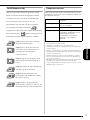 35
35
-
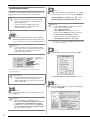 36
36
-
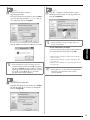 37
37
-
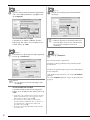 38
38
-
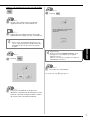 39
39
-
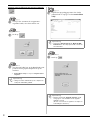 40
40
-
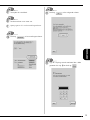 41
41
-
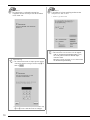 42
42
-
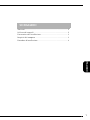 43
43
-
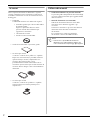 44
44
-
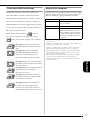 45
45
-
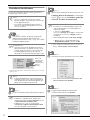 46
46
-
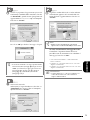 47
47
-
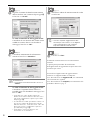 48
48
-
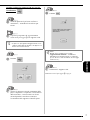 49
49
-
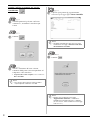 50
50
-
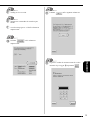 51
51
-
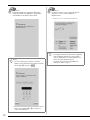 52
52
-
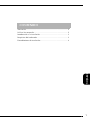 53
53
-
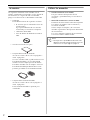 54
54
-
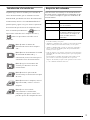 55
55
-
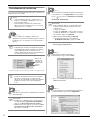 56
56
-
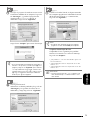 57
57
-
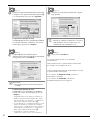 58
58
-
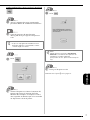 59
59
-
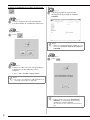 60
60
-
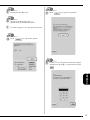 61
61
-
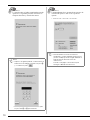 62
62
-
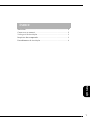 63
63
-
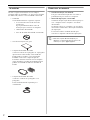 64
64
-
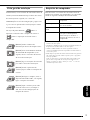 65
65
-
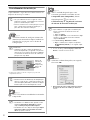 66
66
-
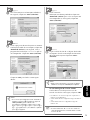 67
67
-
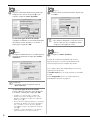 68
68
-
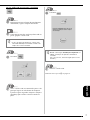 69
69
-
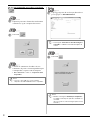 70
70
-
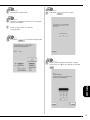 71
71
-
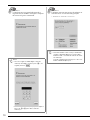 72
72
-
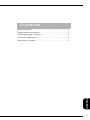 73
73
-
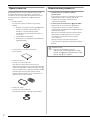 74
74
-
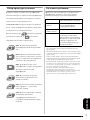 75
75
-
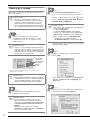 76
76
-
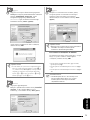 77
77
-
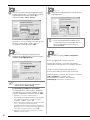 78
78
-
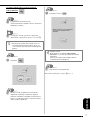 79
79
-
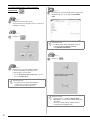 80
80
-
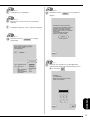 81
81
-
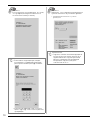 82
82
-
 83
83
-
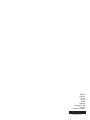 84
84
Brother Innov-is VM6200D Installatie gids
- Type
- Installatie gids
- Deze handleiding is ook geschikt voor
in andere talen
- English: Brother Innov-is VM6200D Installation guide
- italiano: Brother Innov-is VM6200D Guida d'installazione
- русский: Brother Innov-is VM6200D Инструкция по установке
- français: Brother Innov-is VM6200D Guide d'installation
- español: Brother Innov-is VM6200D Guía de instalación
- Deutsch: Brother Innov-is VM6200D Installationsanleitung
- português: Brother Innov-is VM6200D Guia de instalação
Gerelateerde papieren
-
Brother INNOV-IS 4000 Installatie gids
-
Brother Innov-is 4500D Installatie gids
-
Brother Innov-is XV8500D Installatie gids
-
Brother Innov-is BP2150L Handleiding
-
Brother Innov-is XV8550D Installatie gids
-
Brother PR655/PR655C Installatie gids
-
Brother Innov-is XP1 Installatie gids
-
Brother PE-700II Handleiding
-
Brother Innov-is XP1 Installatie gids
-
Brother 1 Handleiding